很多人都觉得win10系统的自动更新很麻烦,不想让他自动执行,下面小编就教大家如何取消win10的自动更新吧。
第一种方法
我们右击电脑左下角的微软按钮,弹出的界面,我们点击运行。

弹出的运行中,我们输入services.msc,之后点击确定。
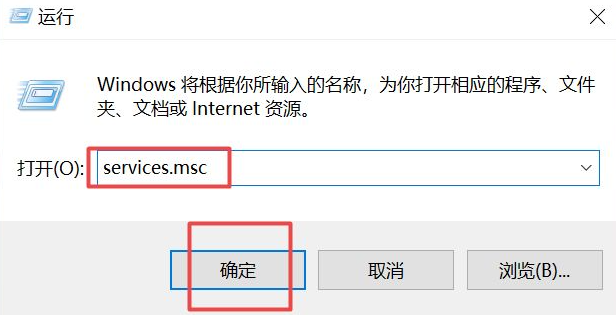
弹出的界面,我们双击Windows Update。

弹出的界面,我们将启用状态改为禁用,之后点击确定即可。

win10预览版与win10正式版的区别是什么详细介绍
Win10正式版系统已经发布挺长时间了,但是不少用户发现微软仍在持续更新着Win10预览版.那么,Win10正式版和Win10预览版这两者之间具体有哪些区别呢?小编跟大家说一下.
第二种方法
我们点击电脑左下角的微软按钮,弹出的界面,我们点击设置。

弹出的界面,我们点击更新和安全。
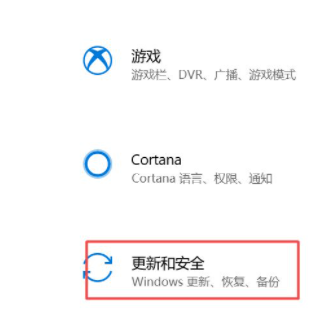
弹出的界面,我们Windows更新,然后点击高级选项。

在高级选项中,我们将自动更新关闭即可。

以上就是关闭win10自动更新的方法了,如果你不想要你的win10电脑自动更新的话,那么就尝试一下上述的方法吧。
以上就是电脑技术教程《教大家电脑win10自动更新怎么关闭》的全部内容,由下载火资源网整理发布,关注我们每日分享Win12、win11、win10、win7、Win XP等系统使用技巧!电脑重装win10后无法联网该如何解决
在电脑故障卡顿时,有相当一大部分的人会选择重装win10系统,而win10系统重装后也会遇见许多问题,就例如:win10系统重装完以后无法联网,我们该如何解决电脑重装win10系统后无法联网的问题呢?



